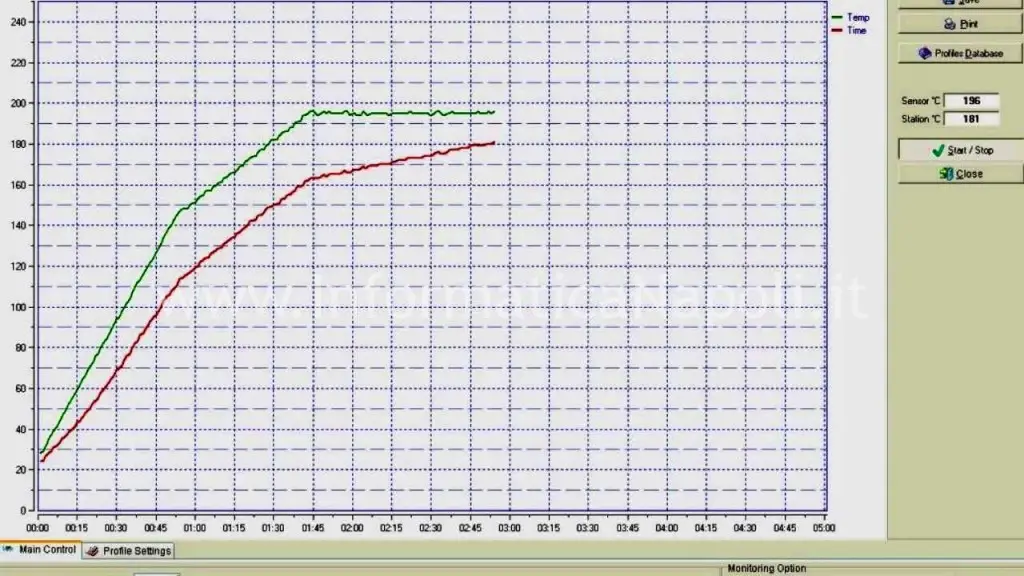Modello:
MacBook Unibody Modello A1278
Problema:
il MacBook Unibody Modello A1278 non si accende
Causa:
il processore grafico nVidia del MacBook Unibody A1278 presenta difetti
Soluzione:
Rework del processore grafico, riparazione della logic board
In questo articolo mostro come riparo un Macbook Unibody modello A1278 da 13 pollici che non si accende: la riparazione può applicarsi anche al modello Macbook Pro 13 2009 (vedi altro mio articolo) che è molto simile.
Il problema è relativo al comparto grafico e può presentarsi in diverse forme ed avere diversi sintomi:
– il macbook A1278 non si accende (schermo nero);
– il macbook A1278 si accende ma il boot si ferma alla mela;
– artefizi vengono mostrati a schermo;
– righe colorate verticali/orizzontali mostrate a schermo;
– beep all’avvio (unico o diversi) e mac che resta ‘buio’;
– led anteriore spesso acceso.
Questo modello, come tanti altri in commercio, monta un processore video nVidia, saldato sulla Logicboard, che con il tempo inizia a dare problemi.
L’assistenza Apple di norma non ripara le logicboard e propone una sostituzione in toto dell’intera scheda madre con costi spesso proibitivi.
Conviene sempre tentare una riparazione che prevede rework del chip video e spesso processore o chipset: un lavoro che nella maggior parte dei casi è durevole se fatto a regola d’arte.
Ma perchè accade questa anomalia? La causa è nelle saldature presenti tra chip video e scheda logica; queste sono rappresentate da palline (ball) di stagno prive di piombo che – come mostra la prossima foto effettuata al microscopio – con il tempo e con il surriscaldamento tende a sfaldarsi.
Il rework prevede un reballing (rifacimento delle ball di stagno con cui sono saldati i componenti BGA) utilizzando il componente originale (eliminando il vecchio stagno ovviamente) oppure sostituendone con uno nuovo: in questo caso l’intervento è più complesso e quando si può conviene reballare con palline di stagno privo di piombo.
Ma cominciamo a smontare questo Mac A1278 che si presenta in diversi formati hardware, tra i più diffusi con sigle:
-
EMC 2419
-
EMC 2326
-
EMC 2554
-
EMC 2254
-
EMC 2555
-
EMC 2351
-
EMC 2555
Dico subito che non entrerò nel dettaglio dei passi per disassemblare questo Mac poichè non ho avuto modo nè tempo di fare molte foto: mi sono soffermato sui passi principali della riparazione.
Alcuni di questi modelli si smontano svitando le piccole viti della scocca posteriore, altri invece presentano una levetta sul fondo che permette la rimozione di parte della scocca e della batteria mentre la rimantente parte della base è fissata da viti.
Le prossime foto mostrano proprio quest’ultimo modello di A1278:
Il modello è riportato sul fondo: qui dice A1278 che corrisponde sul sito Apple a diversi modelli. Altri modelli sono molto simili: uno di essi è il Macbook pro 13 del 2009.
Smontare l’hard disk è altrettanto semplice: poche viti e viene via. Questo modello monta un classico SATA da 2.5 di tipo tradizionale: di certo successivamente il cliente potrà aumentarne le performance installando un modello SSD. Davvero notevoli gli incrementi di velocità.
Svitando le viti del bordo, stacchiamo la scocca posteriore e potremo avere accesso alla componentistica interna.
Smontiamo i moduli RAM, stacchiamo tutti i flat, spinotti, le viti che fissano la ventolina e tutte le viti che fissano la logicboard alla scocca.
Particolare attenzione nello staccare alcuni flat, come quello della tastiera: sono molto delicati si rompono facilmente.
Una volta estratta la logic board, possiamo pulirla con alcool isopropilico: questo lavaggio è necessario poichè su questo modello sono molto frequenti i casi di ossido sulla superficie.
Nelle prossime due foto mostro i due lati della scheda madre.
E questa è la scocca rimasta praticamente vuota, eccetto il masterizzatore che ho lasciato volutamente montato.
Smontiamo ora il dissipatore. Puliamo sempre tutto, dissipatori, ventola, componenti su cui dobbiamo lavorare.
Tolto il dissipatore possiamo vedere la GPU (a sinistra) e la CPU Intel dual core (nella foto sulla destra).
Dopo aver fatto la pulizia totale della logicboard con l’alcool isopopilico, procediamo con il rework del BGA nVidia.
Scaldiamo il preheater e quando la logicboard si scalda, provvediamo a rimuovere il silicone termico presente agli spigoli del processore. La prossima foto mostra un preriscaldatore classico separato: in altre mie riparazioni utilizzo una macchina integrata, una stazione ad aria semi automatica con preriscaldatore incorporato.
Gli spigoli a cui è applicato il silicone è indicato nella prossima foto dai segni rossi: sono rimuovibili, come si vede dalla foto, con una pinzetta di buona fattura o con un apposito attrezzo ad uncino. Attenzione a non graffiare la logic board: bisogna sempre scaldare il silicone prima di rimuoverlo!
Possiamo quindi iniziare il lavoro sulla logic board. Applichiamo le termocoppie (sensori temperatura) e lavoriamo seguendo scrupolosamente curve di temperature appropriate per il componente su cui stiamo lavorando.
Ovviamente in caso di reballing il 99% dei laboratori utilizzerà stagno con piombo in modo che il BGA non dia gli stessi problemi in futuro: anche per questa riparazioe usiamo lo stesso approccio.
Di seguito un classico software per profili di temperatura per controllori PC 410 montati su molte stazioni IR e HotAir come una di quelle in mio possesso:
Di seguito alcune foto di alcune fasi di lavorazione di un BGA: lift del processore, pulizia dal vecchio stagno senza piombo, rimpallinamento con lo stencil adatto e reflow per risaldare le ball di stagno con piombo.
Ecco un lift… che porto a termine grazie anche all’aiuto di una pompetta a vuoto con ventosa come questa:
Successivamente, approfittando della parte di scheda ancora calda, effettuo un’operazione di pulizia per rimuovere il vecchio stagno privo di piombo, cospargendo un pò di flussante e rimuovendo lo stagno in eccesso con l’aiuto della trecciola di rame… che deve essere di alta qualità onde evitare di graffiare la base del BGA.
Dopo la prima pulizia, applico altro flussante e successivamente passo dello stagno con piombo, facendo una grossa palla e spalmandola delicatamente su tutte le piazzole, per riprendere le piste precedentemente spazzolate…
Infine ripasso nuovamente la trecciola di rame per ripulire un’ultima volta e lasciare tutte le piazzole ben visibili e pulite.
Poi passo al chip BGA. Dopo averlo raffreddato, devo pulirlo con la medesima procedura usata per la scheda madre / scheda video:
Dopo la pulizia stendo un velo uniforme di flussante RMA 223 come l’Amtech (originale e non fake come si trovano in giro…)
Infine tocca rimpallinare. Posso usare uno stencil ad aria diretta dedicato oppure universale o ancora uno stencil classico per stazione 90×90. Nella prossima foto utilizzo uno stancil ad aria diretta poggiato e fissato con nastro kapton su una stazione 90×90; non è molto comoda come cosa poichè diventa difficile posizionare le ball di stagno e recuperare quelle in eccesso.
In tutti i lavori di reballing, tranne che nella pulizia in cui utilizzo dei fake, utilizzo del flussante molto reattivo come l’originale Amtech RMA-223 in foto:
Nella prossima foto addirittura utilizzo uno stencil ad aria diretta montato su una morsetta a molla di pochi euro…. ed effettuo un reflow con stazione ad aria.
I migliori risultati tuttavia li ottengo terminando il lavoro con apposito fornetto per reflow a temperatura controllata, ovviamente autocostruito… che attacca le ball di stagno perfettamente a 190° senza mai cuocere un chip o saltare qualche saldatura….
Dopo il reflow delle ball di stagno, effettuo subito una pulizia in vaschetta a ultrasuoni….
Infine pulisco con alcool isopropilico ed effettuo una bella spazzolata… la pulizia deve essere accurata, non deve esserci traccia del vecchio flussante già ‘cotto’. Le ball di stagno devono essere belle, pulite e visibilmente staccate e lucenti anche se viste a occhio nudo. Ovviamente se le osservate al microscopio o anche con una lente di ingrandimento riuscirete a rendervi conto della qualità del lavoro fatto..
Ed ecco alla fine un esempio di BGA pronto da saldare…
Infine tocca risaldare il chip grafico o chipset sulla main board. Applichiamo quindi il flussante.. stendiamolo fino ad applicare un velo e non di più… altrimenti le ball si attaccheranno tra loro e la cosa inficierà sul risultato finale…
Posizioniamo precisamente il BGA: è forse uno dei momenti più delicati, bisogna centrarlo bene… poi il flussante farà il resto.
Infine possiamo effettuare il reflow e risaldare il chip nella sua sede di origine… scegliamo ovviamente questa volta il profilo giusto per lo stagno con piombo… le temperature di fusione sono più basse (190° circa) rispetto a quelle lead free (230° circa).
Il lavoro di reballing è a questo punto terminato.
Di seguito un altro lavoro su un’altra scheda logica di un A1278 che non possiede una GPU nVidia ma una integrata intel nel chipset.
Dopo il rework, facciamo raffreddare e applichiamo del silicone termoresistente ad ogni angolo del componente.
Se occorre ripetiamo la procedura anche per la CPU: nel 95% dei casi la CPU, che su questo modello è saldata direttamente sulla scheda madre, non è la causa del nostro problema di mancata accensione. Tuttavia spesso almeno un reflow di questo componente lo effettuo, per evitare qualsiasi dubbio.
Dopo aver fatto raffreddato con molta calma la logic board, rimontiamo il tutto e facciamo la prima prova di accensione….
Risultato? Funziona!
Ovviamente successivamente partono i test per accertarsi dell’affidabilità: quindi dopo diversi giorni posso consegnare al cliente il suo MacBook Unibody Modello A1278 …
**ANNUNCIO SEMPRE VALIDO**
Se necessiti di assistenza con il MacBook Unibody Modello A1278 puoi contattarmi per un preventivo.
Per info e assistenza apple contatttami!